۶ اپلیکیشن برتر برای اشتراکگذاری صفحه نمایش در اندروید و آیفون
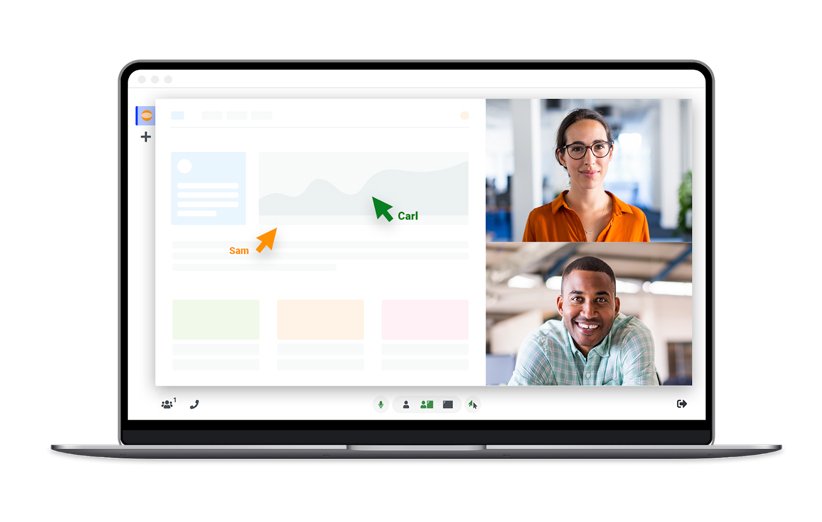
آیا میخواهید که صفحه نمایش گوشی موبایل خود را در اندروید و یا آیفون به اشتراک بگذارید؟
یکی از دغدغههای اصلی افراد در این دوران کرونایی که همه کارها مجازی شده، اشتراکگذاری صفحه نمایش یا همان Screen Sharing با استفاده از گوشیهای موبایل است. اسکرینشاتها برای اشتراکگذاری عکس آن چیزی که روی صفحه گوشی شماست، عالی هستند. با این حال برخی مواقع نیاز است که صفحه نمایش تلفن همراه خود را دقیقا در همان لحظه با یک فرد دیگر به اشتراک بگذاریم. در همین حال است که اپلیکیشنهای اشتراکگذاری صفحه نمایش اهمیت پیدا میکنند. پس ما باید مثل همیشه به سراغ برترینهای این حوزه برویم.
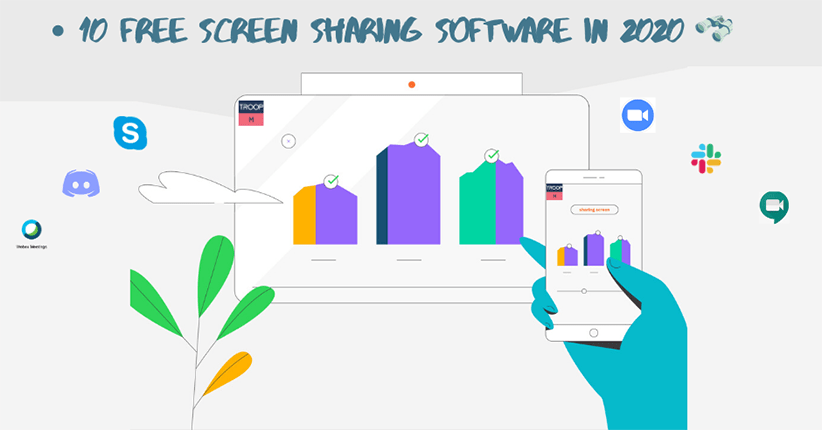
خوشبختانه اپلیکیشن اشتراکگذاری صفحه نمایش فقط به رایانهها محدود نیست و نسخههایی از آنها برای تلفنهای همراه نیز ساخته شده است. شما به راحتی میتوانید صفحه نمایش گوشی خود را برای شخص دیگری (در همان لحظه) به نمایش بگذارید. پس ما در این مقاله از دیجیکالا مگ چندین اپلیکیشن اشتراکگذاری صفحه نمایش برای آیفون و اندروید را از صفر تا صد معرفی و بررسی میکنیم. در نتیجه اگر شما هم به این موارد علاقه و یا نیاز دارید، ما را تا انتهای این مطلب همراهی کنید و حتما نظرات خود را با ما به اشتراک بگذارید.
۱) Zoom
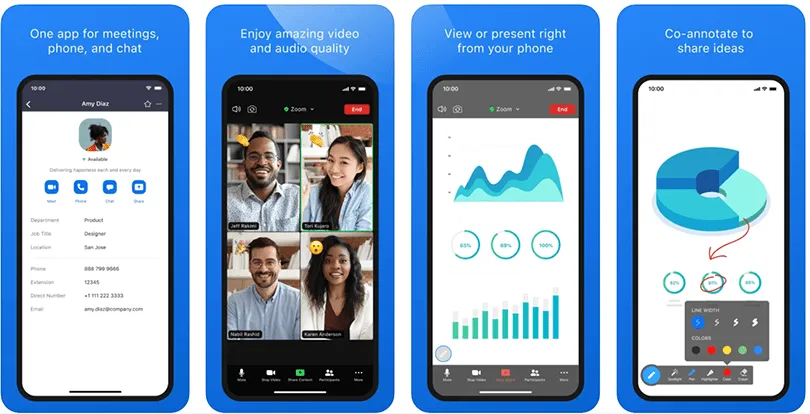
از زمانی که زوم راهاندازی شد، رشد چشمگیری را تجربه کرد و به پرکاربردترین ابزار کنفرانس ویدیویی تبدیل شد. جالب است بدانید که امروزه کلمه Zoom مترادف با تماسهای ویدیویی است! Zoom از نظر بسیاری به عنوان بهترین اپلیکیشن اشتراکگذاری صفحه نمایش تلفن همراه در نظر گرفته میشود.
از مزایای زوم میتوان به این مورد اشاره کرد که در تمام سیستمعاملها (یعنی در موبایل و رایانه) کار میکند و همچنین به شرکتکنندگان اجازه میدهد تا مستقیماً با استفاده از مرورگرهای وب خود به جلسه Zoom متصل شوند. باید این نکته را نیز بدانید که فقط میزبان میتواند اشتراکگذاری صفحه نمایش را در حسابهای اصلی زوم انجام دهد؛ در حالی که شرکتکنندگان صرفا میتوانند در صورت اجازه میزبان با حسابهای Zoom Pro، Business و Enterprise اشتراکگذاری صفحه نمایش را انجام دهد.
در گذشته تنها یکی از افراد حاضر در زوم میتوانست صفحه خود را به اشتراک بگذارد. اکنون چندین کاربر میتوانند به طور همزمان صفحه نمایش خود را به اشتراک بگذارند. با این حال فقط میزبانهایی که از نسخه دسکتاپ زوم استفاده میکنند، میتوانند این ویژگی را مجاز کنند و در واقع به افراد حاضر در جلسه (تماس ویدیویی) دسترسی دهند.
اگر نیاز به مقایسه اسناد و کاغذها در کنار هم دارید، این اپلیکیشن میتواند برای شما مفید باشد. در واقع Zoom یک برنامه اشتراکگذاری صفحه نمایش با امکانات بالا برای اندروید و iOS است زیرا به غیر از اشتراکگذاری صفحه، قابلیتهای جالب دیگری برای کنفرانس گروهی مانند اتاقهای جداگانه، بالا بردن دست، حاشیهنویسی، کنترل از راه دور دسکتاپ و موارد دیگر را نیز شامل میشود.
۲) Skype
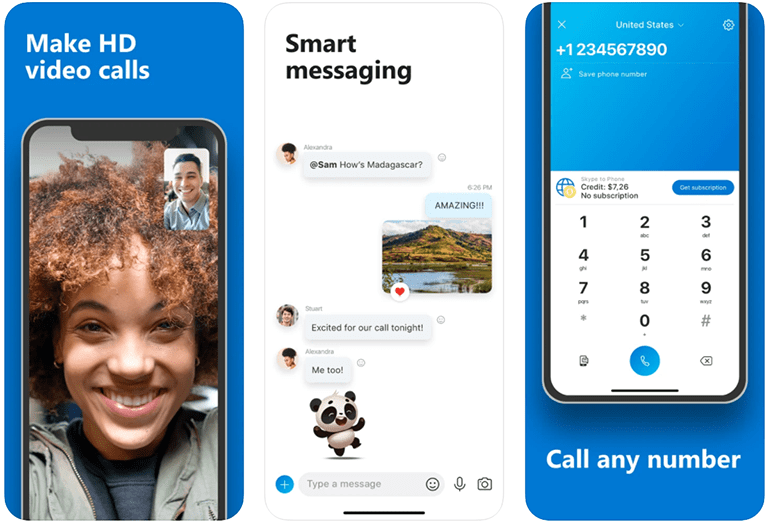
اسکایپ پلتفرم تماس تصویری مایکروسافت است که به شما امکان میدهد تا صفحه نمایش رایانه یا تلفن همراه خود را در یک تماس ویدیویی به اشتراک بگذارید. این ویژگی اسکایپ، در تمامی پلتفرمها از جمله برنامههای اندروید و iOS برای همه افراد قابل دسترسی میباشد. در استفاده از این برنامه، فرقی نمیکند که کاربران از تلفن هوشمند و یا دسکتاپ استفاده کنند!
شما میتوانید از اسکایپ برای پخش محتوای گوشی موبایل خود روی دسکتاپ و یا برعکس استفاده کنید. علاوه بر جلسات دونفره، کاربران میتوانند صفحه نمایش موبایل خود را در یک تماس ویدیویی گروهی بدون هیچ هزینهای برای یکدیگر نمایش دهند. اسکایپ همچنین MeetNow را در آوریل ۲۰۲۰ راه اندازی کرد که به کاربران امکان میدهد تا بدون نیاز به دانلود و یا ثبتنام در اسکایپ به مکالمات ویدیویی بپیوندند.
اپلیکیشن اسکایپ دارای مجموعهای از ابزارهای ارتباطی است. در این برنامه یک مترجم داخلی وجود دارد که میتواند تماس و کنفرانس اسکایپ را در زمان واقعی (به صورت آنلاین) رونویسی کند و زیرنویسها را به زبانهای مختلف به کاربران نمایش دهد. به علاوه موراد قبلی، شما میتوانید تماسها را ضبط کنید و در صورت لزوم از آنها استفاده کنید.
۳) Microsoft Teams
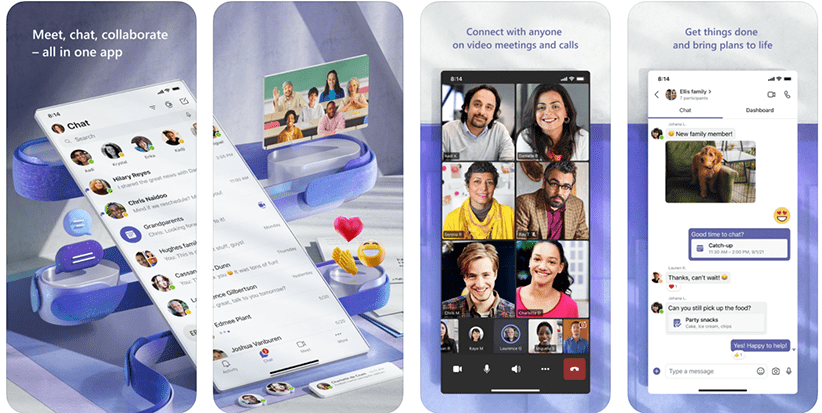
برخلاف گذشته، Microsoft Teams چت و تماسهای صوتی و تصویری رایگان، ۲ گیگابایت فضای ذخیرهسازی شخصی و ۱۰ گیگابایت فضای ذخیرهسازی فایل را برای تیمها ارائه میدهد. در واقع Microsoft Teams اکنون به شما امکان میدهد تا بدون داشتن اکانت Office 365 هم به یک جلسه بپیوندید.
اگر روی دسکتاپ کار میکنید، میتوانید به راحتی یک صفحه خاص و یا کل صفحه خود را از طریق مرورگر وب خود به اشتراک بگذارید. با این حال بهتر است که برنامه را دانلود کنید تا از ویژگی اشتراکگذاری صفحه نمایش اندروید یا آیفون در Microsoft Teams بهترین بهره را ببرید.
برخلاف اپلیکیشن زوم، Microsoft Teams به سایر شرکتکنندگان و مهمانان اجازه میدهد تا صفحههای نمایش را حتی با یک اکانت رایگان به اشتراک بگذارند. با این حال فراموش نکنید که کاربران (مهمانان) فقط در صورت فعال شدن توسط سرپرست یا همان میزبان جلسه میتوانند در طول جلسات اشتراکگذاری صفحه را انجام دهند. همانند زوم، مایکروسافت اکنون به اعضا اجازه میدهد تا بدون استفاده از لینک به جلسه بپیوندند. اگرچه پیوستن به تیمها از طریق لینکها یا کدها در حال حاضر محدود به اعضای گروه است و برای مهمانان در دسترس نیست.
۴) Google Meet
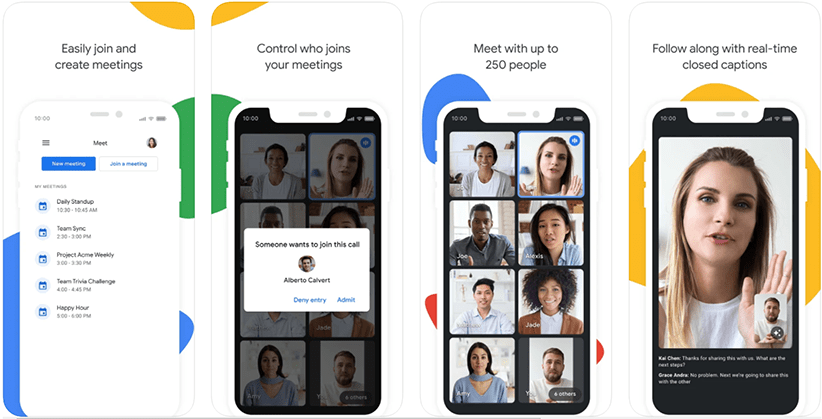
بسیاری از کاربران، Google Meet را به سایر برنامههای اشتراکگذاری صفحه نمایش ترجیح میدهند و این برنامه به همین دلیل بسیار پرطرفدار است. فقط کافیست مرورگر مورد علاقه خود را باز کنید و به meet.google.com (بدون نیاز به دانلود نرمافزار) بروید. از مزایای Google Meet میتوان به این مورد اشاره کرد که به عنوان یک گزینه امن برای کنفرانسهای ویدیویی معرفی شده است.
این اپلیکیشن نه تنها برای افرادی که دارای اکانت گوگل هستند در دسترس است، بلکه رمزگذاری عالی را نیز ارائه میکند و دارای ویژگیهای امنیتی دیگری مانند «knocking» است و میزبان میتواند جزئیات جلسه را در لینک دعوت Google Meet تغییر دهد. اگر از رایانه استفاده میکنید، می توانید انتخاب کنید که فقط یک صفحه خاص و یا کل صفحه نمایش خود را به اشتراک بگذارید.
از طرف دیگر اگر از این برنامه اشتراکگذاری صفحه در اندروید یا آیفون استفاده میکنید، فقط میتوانید کل صفحه خود را به اشتراک بگذارید و گزینه قابل انتخاب دیگری ندارید. همه حسابهای Google Meet از جمله حسابهای رایگان میتوانند صفحهنمایش خود را به اشتراک بگذارند. همچنین در طول جلسه میزبان میتواند این ویژگی را فعال و یا غیرفعال کند. پس از گرفتن اجازه دسترسی از میزبان، هر شرکتکننده میتواند صفحه نمایش خود را با بقیه افراد به اشتراک بگذارد.
۵) TeamViewer
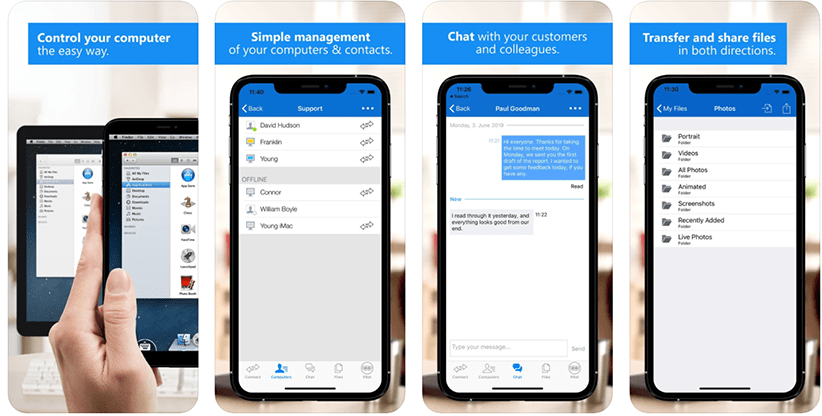
TeamViewer یک راهحل پیشرفته برای اشتراکگذاری صفحه نمایش تلفن همراه است. این اپلیکیشن در اندروید جدای از پخش صفحه نمایش شما، حتی به شما امکان میدهد تا اجازه دهید که یک شخص دیگر آن را از راه دور کنترل کند. با این حال برخلاف اسکایپ، TeamViewer یک برنامه تماس ویدیویی سنتی نیست. این بدان معناست که نمیتوانید مستقیماً با افراد تماس تصویری داشته باشید.
سادهترین راه برای به اشتراک گذاشتن صفحه نمایش اندروید و یا آیفون از طریق TeamViewer، استفاده از برنامه TeamViewer QuickSupport است. این برنامه به شما امکان میدهد تا فوراً یک شناسه منحصر به فرد برای دستگاه خود ایجاد کنید و صفحه خود را بدون ایجاد حساب TeamViewer به اشتراک بگذارید. بسیاری از افراد این راه را انتخاب میکنند و عدهای نیز به علت سختی کار با این برنامه، آن را فراموش میکنند و کنار میگذارند.
پس از طی مراحل بالا، وقتی که برنامه نصب شد باید آن را باز کنید. حال روی دکمه Send Your ID ضربه بزنید تا لینک را از طریق هر برنامه پیامرسان یا ایمیلی که میخواهید، ارسال کنید. در گوشی دوم نیز TeamViewer را نصب کنید و لینکی که ارسال کردید را باز کنید. هنگامی که فرستنده اتصال را تایید کند، شما میتوانید صفحه اشتراکگذاری شده را مشاهده کنید. به همین سادگی!
۶) join.me

اپلیکیشن join.me به شما این امکان را میدهد تا با یک ضربه انگشت، جلسات آنلاین را از طریق دستگاه خود میزبانی کنید و به آنها بپیوندید. این پلتفرم همچنین به شما کمک میکند تا صفحه نمایش اندروید و یا آیفون، اسناد، ارائهها و تخته سفید خود را به اشتراک بگذارید. البته که باید بدانید این برنامه، کنفرانس ویدیویی را رایگان ارائه نمیدهد.
کمترین هزینه اشتراک آن ۱۰ دلار در ماه است که در خارج از کشور مبلغی معقول برای یک ماه است. این طرح نامحدود است و در این یک ماه شما هیچ محدودیتی در مورد تعداد و یا زمان جلسات ندارید. همچنین این اپلیکیشن تماسهای تلفنی از اکثر کشورهای جهان را پوشش میدهد.
طرح Lite همچنین لینک و پسزمینه شخصیشده join.me را در اختیار شما قرار میدهد، اما اجازه پخش وبکم را به شما نمیدهد. زمانبندی، ضبط، و شرکتکنندگان بیشتر (تا ۲۵۰ نفر) فقط در طرحهای حرفهای و تجاری مجاز هستند. در مجموع اگر موارد بالا مورد تایید شما نبود و از آنها پسند نکردید، به سراغ این اپلیکیشن بروید.
جمعبندی
در این مقاله جامع تلاش کردیم تا شش اپلیکیشن اشتراکگذاری صفحه نمایش برتر آیفون و اندروید را معرفی و بررسی کنیم. هر یک از آنها ویژگیهای خاص خود را دارند و وابسته به مواردی که شما نیاز دارید، باید یکی را انتخاب کنید. ما برای همه اپلیکیشنهای بالا، هم لینک دانلود اندروید و هم لینک دانلود آیفون را قرار دادیم. پس معطل نکنید و یکی را انتخاب و دانلود کنید.
شما به جز شش اپلیکیشن بالا، چه اپلیکیشن اشتراکگذاری صفحه نمایش دیگری روی گوشی موبایل میشناسید؟ نظرات و تجربیات خود را با ما و دیگر کاربران دیجیکالا مگ به اشتراک بگذارید.
- ۱۰ جایگزین گوگل پلی استور برای دانلود اپلیکیشنهای اندرویدی
- ۶ اپلیکیشن برتر برای طرفداران، بازیکنان و مربیان بسکتبال
- روش فعال کردن حالت تاریک در ۱۴ اپلیکیشن محبوب اندروید و iOS
منبع: makeuseof


